Το PDF μπορεί να διατηρήσει τη μορφοποίηση και τη διάταξη ενός εγγράφου. Αυτό το καθιστά ιδανική μορφή για την κοινή χρήση εγγράφων στο διαδίκτυο ή την εκτύπωσή τους. Ωστόσο, τα αρχεία PDF μπορεί να είναι δύσκολο να επεξεργαστούν, ειδικά αν θέλετε να κάνετε αλλαγές στο κείμενο ή τη διάταξη. Αυτή η ανάρτηση μοιράζεται πέντε χρήσιμες μεθόδους για να μετατρέψτε ένα αρχείο PDF σε αρχείο Word χωρίς ζημιά.
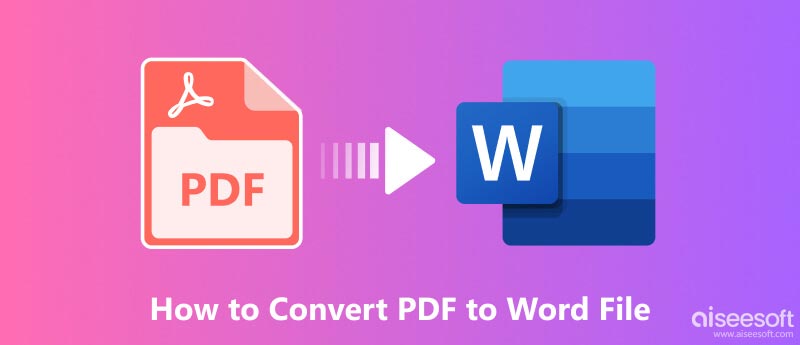
Το PDF και το Word είναι δύο από τις πιο ευρέως χρησιμοποιούμενες μορφές αρχείων για κοινή χρήση και αποθήκευση εγγράφων.
Ένα αρχείο PDF μπορεί να διατηρήσει τη μορφοποίηση και τη διάταξη ενός εγγράφου. Έτσι, σε σύγκριση με ένα έγγραφο του Word, είναι καλύτερο για κοινή χρήση και εκτύπωση. Είναι επίσης πιο δύσκολο να το επεξεργαστείτε και πιο ασφαλές από το Word. Ένα αρχείο PDF μπορεί να ανοίξει απευθείας με οποιοδήποτε πρόγραμμα ανάγνωσης PDF, ανεξάρτητα από το λειτουργικό σύστημα.
Ένα αρχείο Word είναι εύκολο στην επεξεργασία και χρησιμοποιείται ευρύτερα από το PDF. Μπορείτε εύκολα να κάνετε αλλαγές στο κείμενο, να προσθέσετε ή να αφαιρέσετε εικόνες και να αλλάξετε τη μορφοποίηση του εγγράφου. Είναι μικρότερο σε μέγεθος αρχείου από τα έγγραφα PDF. Ωστόσο, τα έγγραφα του Microsoft Word δεν διατηρούν τη μορφοποίηση και τη διάταξη του αρχείου καθώς και το PDF.
Εάν πρέπει να μοιραστείτε ένα έγγραφο που πρέπει να μπορεί να διαβαστεί από οποιονδήποτε, ανεξάρτητα από το λειτουργικό σύστημα ή το λογισμικό του, τότε το PDF είναι η καλύτερη επιλογή. Εάν χρειάζεται να επεξεργαστείτε ένα έγγραφο, τότε το Word είναι η καλύτερη επιλογή.
Η αλλαγή PDF σε Word αποφέρει πολλά οφέλη, όπως βελτιωμένες δυνατότητες επεξεργασίας, καλύτερη συμβατότητα, βελτιωμένη προσβασιμότητα και δημιουργία πινάκων και γραφημάτων. Aiseesoft Μετατροπέας PDF Ultimate είναι ένα ισχυρό εργαλείο μετατροπής PDF που μπορεί εύκολα να αλλάξει αρχεία PDF σε επεξεργάσιμα έγγραφα του Word. Μπορείτε να το κατεβάσετε δωρεάν και να το χρησιμοποιήσετε για να μετατρέψετε το PDF σε Word με υψηλή ακρίβεια.
100% ασφαλής. Χωρίς διαφημίσεις.
100% ασφαλής. Χωρίς διαφημίσεις.



Μόλις ολοκληρωθεί η μετατροπή, θα εμφανιστεί ένα μήνυμα που υποδεικνύει ότι η διαδικασία μετατροπής ήταν επιτυχής. Τα έγγραφα του Word που έχουν μετατραπεί θα αποθηκευτούν στον προεπιλεγμένο φάκελο εξόδου, ο οποίος είναι συνήθως ο φάκελος Έγγραφα.
Adobe Acrobat είναι ένα ολοκληρωμένο εργαλείο επεξεργασίας και μετατροπής PDF που σας επιτρέπει να μετατρέπετε εύκολα αρχεία PDF σε επεξεργάσιμα έγγραφα του Word.
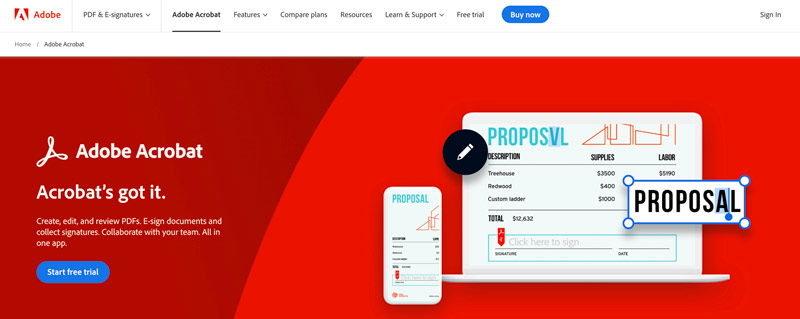
Ανοίξτε το αρχείο PDF που θέλετε να μετατρέψετε σε Word κάνοντας κλικ στο μενού Αρχείο και επιλέγοντας Άνοιγμα. Επίσης, μπορείτε να επιλέξετε να σύρετε και να αποθέσετε το αρχείο PDF στο παράθυρο του Acrobat.
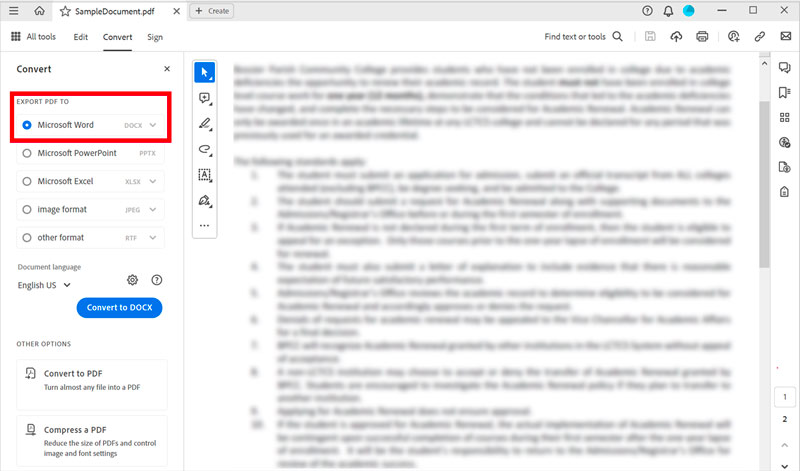
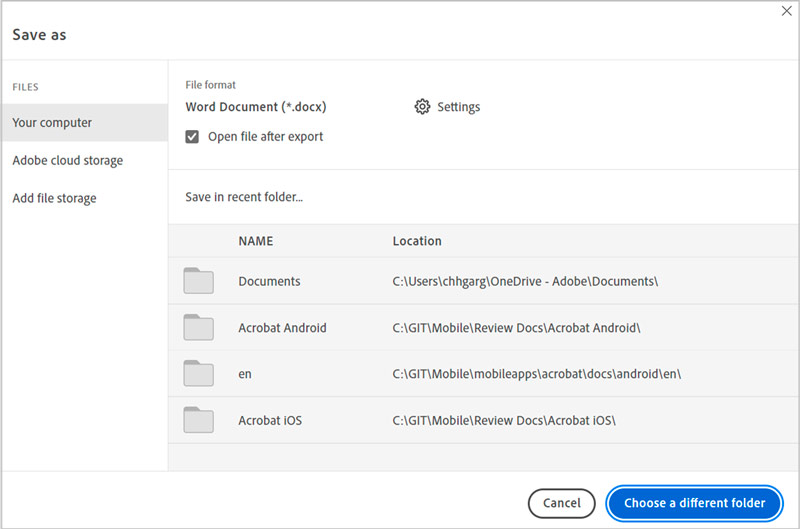
Μόλις ολοκληρωθεί η μετατροπή, μπορείτε να ανοίξετε το έγγραφο του Word που μετατράπηκε χρησιμοποιώντας το Microsoft Word ή οποιοδήποτε άλλο συμβατό πρόγραμμα επεξεργασίας κειμένου. Τώρα μπορείτε να επεξεργαστείτε το περιεχόμενο, τη μορφή και τη διάταξη του εγγράφου όπως απαιτείται.
Εάν χρειάζεται να μετατρέπετε μόνο ένα PDF σε Word περιστασιακά, ίσως θέλετε να χρησιμοποιήσετε ένα διαδικτυακό εργαλείο. Υπάρχουν πολλοί διαθέσιμοι διαδικτυακοί μετατροπείς PDF σε Word. Για να χρησιμοποιήσετε έναν από αυτούς τους μετατροπείς, απλώς προσθέστε το αρχείο PDF και πατήστε το κουμπί Μετατροπή. Στη συνέχεια, ο μετατροπέας θα μετατρέψει το PDF σας σε Word και θα σας επιτρέψει να κατεβάσετε το αρχείο.
Μετατροπέας iLovePDF PDF σε WORD είναι ένα δωρεάν διαδικτυακό εργαλείο που σας επιτρέπει να μετατρέπετε εύκολα αρχεία PDF σε επεξεργάσιμα έγγραφα του Word. Είναι συμβατό με ένα ευρύ φάσμα αρχείων PDF, συμπεριλαμβανομένων των σαρωμένων PDF και των PDF με εικόνες και πίνακες. Ανεβάστε το αρχείο PDF στον ιστότοπο iLovePDF. Επιλέξτε Word ως την επιθυμητή μορφή εξόδου και κάντε κλικ στο Μετατρέπω κουμπί. Κάντε λήψη του εγγράφου Word που μετατράπηκε στη συσκευή σας.
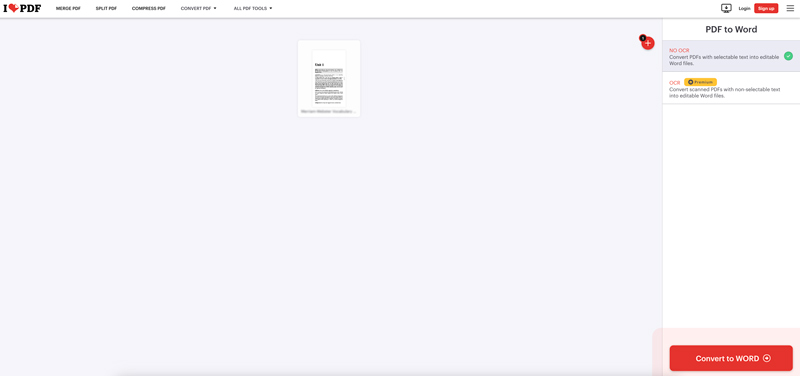
Μετατροπέας Smallpdf PDF σε Word είναι ένα άλλο εργαλείο διαδικτυακής συνομιλίας που σας επιτρέπει να μετατρέψετε αρχεία PDF σε Word. Είναι αρκετά δημοφιλές μεταξύ των χρηστών λόγω της ευκολίας χρήσης, της γρήγορης ταχύτητας μετατροπής και της υψηλής ποιότητας απόδοσης. Το Smallpdf μπορεί να μετατρέψει πολλά αρχεία PDF, συμπεριλαμβανομένων σαρωμένων PDF, PDF με εικόνες και πίνακες και PDF που προστατεύονται με κωδικό πρόσβασης.
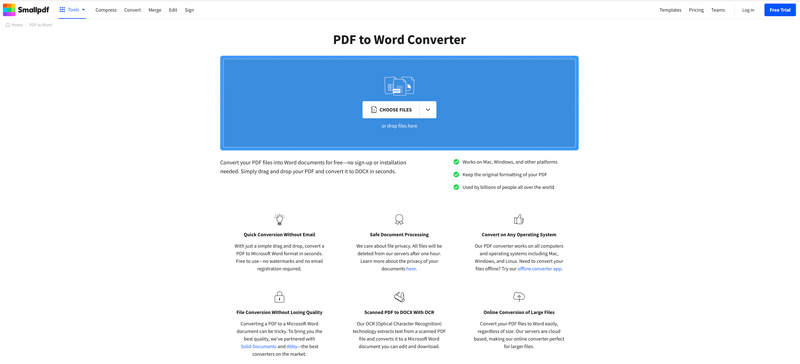
Μεταβείτε στον ιστότοπο Smallpdf και επιλέξτε το PDF σε Word εργαλείο. Σύρετε και αποθέστε το αρχείο PDF σας στο Μετατροπέας PDF σε Word σελίδα ή κάντε κλικ στο Επιλέξτε Αρχεία κουμπί για να ανεβάσετε το αρχείο σας. Εάν το αρχείο PDF σας προστατεύεται με κωδικό πρόσβασης, εισαγάγετε τον κωδικό πρόσβασης και κάντε κλικ στο Ξεκλειδώστε κουμπί. Εάν το έγγραφο PDF σας έχει περισσότερες από 200 σελίδες, πρέπει να το κάνετε χωρίστε το σε μικρότερα αρχεία. Κάντε κλικ στο ΣΥΝΕΧΕΙΑ και το Smallpdf θα εξαγάγει το αρχείο PDF σας σε ένα έγγραφο του Word και θα το εμφανίσει στην οθόνη.
Η μετατροπή αρχείων PDF σε έγγραφα Word σε κινητά τηλέφωνα μπορεί να γίνει χρησιμοποιώντας διάφορες μεθόδους, μία από τις οποίες είναι η χρήση Google Docs. Αυτή η μέθοδος είναι ιδιαίτερα βολική εάν έχετε ήδη λογαριασμό Google και είστε εξοικειωμένοι με τη χρήση των Εγγράφων Google. Ακολουθεί ένας οδηγός σχετικά με τον τρόπο μετατροπής PDF σε Word στο τηλέφωνο iPhone και Android χρησιμοποιώντας τα Έγγραφα Google.
Για να αλλάξετε το αρχείο PDF σε έγγραφο Word, μπορείτε επίσης να χρησιμοποιήσετε ορισμένες εφαρμογές τρίτων. Αυτές οι εφαρμογές προσφέρουν έναν βολικό τρόπο μετατροπής αρχείων PDF σε έγγραφα Word χωρίς την ανάγκη σύνδεσης στο διαδίκτυο. Ορισμένες δημοφιλείς επιλογές περιλαμβάνουν το PDFelement, το iLovePDF και το Nitro PDF Mobile. Μπορείτε εύκολα να εντοπίσετε τις συσχετισμένες εφαρμογές μετατροπέα PDF σε Word από το App Store και το Google Play Store.
Η μετατροπή PDF σε Word μπορεί να είναι επωφελής για διάφορους λόγους, όπως η επεξεργασία περιεχομένου, η εύκολη κοινή χρήση εγγράφων ή η διασφάλιση μακροπρόθεσμης προσβασιμότητας. Ακολουθούν ορισμένες συμβουλές για την εξαγωγή ενός PDF σε ένα έγγραφο του Word τόσο σε επιτραπέζιους όσο και σε κινητές συσκευές.
Πολλά εργαλεία μπορούν να μετατρέψουν αρχεία PDF σε έγγραφα του Word σε επιτραπέζιο υπολογιστή ή κινητό τηλέφωνο. Θα έπρεπε επιλέξτε τον σωστό μετατροπέα PDF σε Word που υποστηρίζει τις συγκεκριμένες δυνατότητες και μορφές που χρειάζεστε.
Εάν έχετε ένα σαρωμένο αρχείο PDF, σκεφτείτε να το χρησιμοποιήσετε OCR Λογισμικό (Optical Character Recognition) για τη βελτίωση της ακρίβειας αναγνώρισης κειμένου κατά τη μετατροπή. Χρησιμοποιήστε το λογισμικό OCR εάν το PDF περιέχει ενσωματωμένες εικόνες ή πολύπλοκη μορφοποίηση.
Τα περισσότερα εργαλεία μετατροπής PDF σάς επιτρέπουν προσαρμόστε τις ρυθμίσεις εξόδου, όπως διάταξη, εύρος σελίδας και ανάλυση εικόνας. Προσαρμόστε αυτές τις ρυθμίσεις σύμφωνα με τις ανάγκες σας.
Πριν αποθηκεύσετε το έγγραφο Word που μετατράπηκε, Προεπισκόπηση για να διασφαλιστεί ότι η μορφοποίηση και το περιεχόμενο είναι σωστά. Κάντε τις απαραίτητες ρυθμίσεις πριν την αποθήκευση.
Επιλέξτε μια κατάλληλη τοποθεσία και όνομα αρχείου για το έγγραφο Word που μετατράπηκε. Βεβαιωθείτε ότι η μορφή αρχείου είναι συμβατή με τον επεξεργαστή Word που χρησιμοποιείτε. Εάν μετατρέπετε πολλά PDF, εξετάστε το ενδεχόμενο να χρησιμοποιήσετε μια δυνατότητα μαζικής μετατροπής για να εξοικονομήσετε χρόνο.
Η εξαγωγή PDF στο Word το καθιστά επεξεργάσιμο;
Ναι, η αλλαγή ενός PDF σε Word το καθιστά γενικά επεξεργάσιμο. Τα αρχεία PDF έχουν σχεδιαστεί κυρίως για προβολή και εκτύπωση εγγράφων, ενώ τα έγγραφα του Word έχουν σχεδιαστεί για επεξεργασία και μορφοποίηση. Όταν μετατρέπετε ένα PDF σε Word, το κείμενο και η μορφοποίηση του εγγράφου μετατρέπονται σε αρχείο που μπορεί να επεξεργαστεί στο Word.
Μπορείτε να επεξεργαστείτε ένα έγγραφο PDF σε κινητό;
Ναι, μπορείτε να επεξεργαστείτε ένα έγγραφο PDF απευθείας στην κινητή συσκευή σας χρησιμοποιώντας ορισμένες εφαρμογές τρίτων. Υπάρχουν πολλές διαθέσιμες εφαρμογές επεξεργασίας PDF για συσκευές iOS και Android, συμπεριλαμβανομένων των Adobe Acrobat Reader, Smallpdf PDF Converter, iLovePDF και PDFelement.
Το iPhone ανοίγει ένα έγγραφο του Word από προεπιλογή;
Το iPhone μπορεί να ανοίξει ένα έγγραφο του Word χρησιμοποιώντας την εφαρμογή Αρχεία. Επίσης, μπορείτε να αλλάξετε την προεπιλεγμένη εφαρμογή για το άνοιγμα εγγράφων του Word σε Microsoft Word, εάν έχετε εγκαταστήσει την εφαρμογή στο iPhone σας.
Συμπέρασμα
Το PDF είναι μια μορφή αρχείου που επιτρέπει στους χρήστες να μοιράζονται έγγραφα με την αρχική τους μορφοποίηση ανέπαφη. Ωστόσο, μερικές φορές είναι απαραίτητο να μετατρέψτε το PDF σε Word. Υπάρχουν πολλοί διαφορετικοί τρόποι για να μετατρέψετε ένα PDF σε επεξεργάσιμο έγγραφο του Word. Μπορείτε να επιλέξετε τη μέθοδο σας για να κάνετε τη συνομιλία με το αρχείο με ευκολία.
Μετατροπή PDF
PDF σε Word PDF σε Excel PDF σε εικόνα PDF στο ePub PDF σε HTML PDF σε κείμενο PDF σε SWF PDF σε JPG PDF σε TIFF PDF σε Word σε Mac
Το Aiseesoft PDF Converter Ultimate είναι το επαγγελματικό λογισμικό μετατροπής PDF που μπορεί να σας βοηθήσει να μετατρέψετε PDF σε Word / Text / Excel / PPT / ePub / HTML / JPG / PNG / GIF.
100% ασφαλής. Χωρίς διαφημίσεις.
100% ασφαλής. Χωρίς διαφημίσεις.